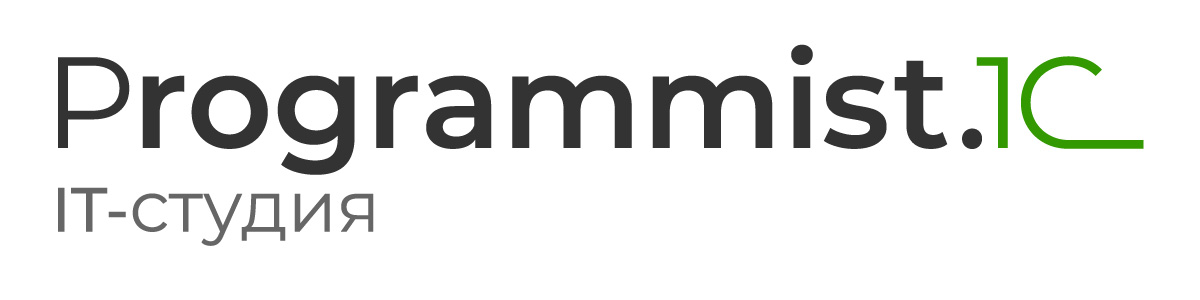Рассмотрим более наглядно основные общие принципы работы в программе. Для начала рассмотрим принципы, касающиеся специализированных документов. Специализированные документы существуют в любом разделе. Команды для открытия форм списков этих документов отображаются на панели навигации в соответствующих подразделах.
Рассмотрим более наглядно основные общие принципы работы в программе. Для начала рассмотрим принципы, касающиеся специализированных документов. Специализированные документы 1C существуют в любом разделе. Команды для открытия форм списков этих документов отображаются на панели навигации в соответствующих подразделах.
Давайте детально рассмотрим общие принципы работы на примере документа «Реализация товаров и услуг». Следует подчеркнуть, что речь пойдет не о самой операции реализации товаров и услуг, а именно о рассмотрении общих принципов, которые касаются всех специализированных документов.
В большинстве форм списков документов есть такие параметры как отбор по Контрагенту и по Организации.

Если отборы не установлены, то в журнале будут отображаться все существующие документы. Чтобы создать новый документ, требуется нажать на зеленую кнопку со знаком «плюс». Как правило, следующим действием необходимо выбрать определенный вид операции.

В зависимости от выбранного вида операции меняется состав реквизитов документа и табличная часть. Поэтому нужно быть внимательным при выборе вида операции.
Сразу может быть указано несколько различных видов операций.
Сразу может быть указано несколько различных видов операций.
Это говорит о том, что с помощью одного документа можно отразить несколько видов операций. Принцип заполнения документа сводится к тому, что необходимо сначала заполнить шапку документа.

В шапке этого документа указаны: организация, в которой проводятся хозяйственные операции, контрагент, договор контрагента и склад, с которого осуществляется отгрузка. В каждом специализированном документе шапка имеет разный набор реквизитов, они располагаются вверху документа. А также шапка документа зависит от вида операции, которая отражается.
После заполнения шапки необходимо заполнить табличную часть. В табличной части выбираются элементы из справочников, указываются определенные параметры по элементам, счета учета, суммы и так далее.

Заполненный документ необходимо провести. Провести документ можно нажатием на
кнопку Провести или Провести и закрыть.
кнопку Провести или Провести и закрыть.

Если нажать на кнопку Провести, документ проведется и останется открытым. Если нажать на кнопкуПровести и закрыть, то документ проведется и закроется. В базе 1С в момент проведения документа в соответствующих регистрах формируются записи. Если документ не проведен, то в учете он не отображается. Чтобы отменить проведение ранее проведенного документа, следует в меню Все действиявыбрать команду Отмена проведения.

Если созданный документ необходимо провести позже, то можно нажатием на кнопку Записать объект и сохранить его.

При этом документ сохранится и будет отражаться в системе как не проведенный.
Для проведенного документа можно посмотреть сформированные им проводки. Для этого следует нажать на соответствующую кнопку (Показать проводки и другие движения документа).

Посмотрим, какие движения по регистрам сформировал данный документ.

Сформированы три записи в регистре бухгалтерии. Эти записи отображаются на закладке Бухгалтерский и налоговый учет.

Документ также сформировал запись в регистре накопления НДС продажи. Обратите внимание, что в данной форме движений документа есть такая настройка, как Ручная корректировка, которая разрешает редактирование движений документа. Эту настройку 1C желательно не использовать, так как ручная корректировка зачастую приводит к каким либо ошибкам.